Verizon Communications biedt draadloze diensten aan haar klanten, een dochteronderneming van Verizon Communications. Dus als je Verizon wireless services gebruikt, dan moet je weten hoe je Verizon Wi-fi wachtwoord kunt wijzigen. U kunt deze tutorial hier lezen om Verizon Wi-fi wachtwoord te wijzigen.
Verizon biedt een verscheidenheid aan draadloze diensten om tegemoet te komen aan ieders behoeften. Dus het biedt aangepaste draadloze diensten voor zowel woningen als wij als kleine en middelgrote bedrijven.
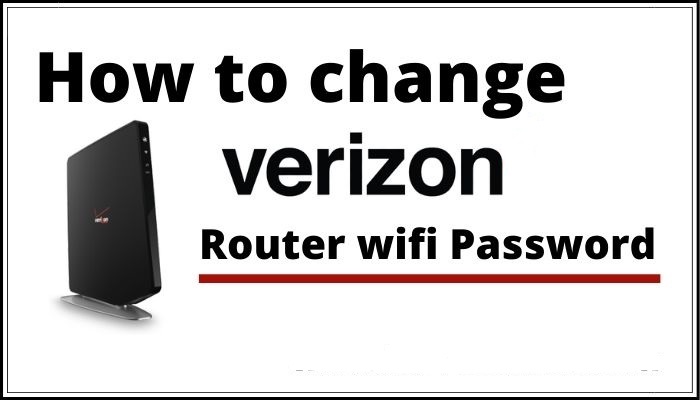
hier zullen we de procedure bespreken om het wi-fi-wachtwoord voor beide netwerken te wijzigen.
hoe Verizon Wireless Network Password for Small Business te wijzigen
Opmerking: Het wordt aanbevolen om het wachtwoord één keer te wijzigen zodat u niet de fabrieksinstellingen gebruikt.
Stap 1: Verbind uw draadloze Verizon-netwerk met een computer of laptop.
Stap 2: Open elke browser, (Chrome, Safari, enz.) en typ in de adresbalk “192.168.1.1.”
Stap 3: nu verschijnt er een bericht met de vraag naar gebruikersnaam en wachtwoord. De standaard gebruikersnaam en het wachtwoord kunt u vinden in een sticker in de router zelf.
Stap 4: Voer de standaard gebruikersnaam en wachtwoord in.
Stap 5: Nadat u bent ingelogd, gaat u naar het menu Draadloze instellingen>beveiliging. Tik vervolgens op de” Wachtwoord wijzigen ” veld.
Stap 6: Maak nu een sterk wachtwoord aan dat u gemakkelijk en toch uniek zult onthouden.
hier geven we u een video waarin u wordt uitgelegd hoe u uw Verizon wireless Wachtwoord kunt wijzigen:
hoe Verizon wachtwoord voor thuisnetwerk
te wijzigen Verizon biedt een verscheidenheid aan draadloze diensten en producten voor thuis. Dus als u een Verizon wireless service voor uw huis hebt, kunt u de volgende stappen doorlopen om uw netwerkwachtwoord te wijzigen.
er zijn vele manieren waarop u uw Verizon wi-fi wachtwoord kunt wijzigen. Enkele van de manieren zijn:
1. Mijn Verizon
2. Mijn Fios-App
3. Router Label
hier gaan we het hele proces van het wijzigen van uw Verizon home Wi-fi wachtwoord uitleggen.
Wijzig het Wi-Fi-wachtwoord met mijn Verizon
als u een Fios Quantum Gateway of een Verizon Fios Geavanceerde router hebt, kunt u naar de pagina Mijn Verizon gaan om in te loggen op uw account. Volg de onderstaande stappen om een wijziging aan te brengen:
Stap 1: Ga bovenaan met de muisaanwijzer over services en klik vervolgens op Internet.
Stap 2: ga dan naar mijn netwerk, klik op een netwerk en selecteer Beheren. Voer vervolgens uw nieuwe naam of wachtwoord in.
Stap 3: Zodra u klaar bent met het bewerken van de referenties, kunt u op Opslaan klikken om de wijzigingen op te slaan.
nu is uw Verizon wachtwoord gewijzigd. Als uw wi-fi-toegang is uitgeschakeld, moet u de wi-fi-toegang inschakelen in de pop-up die verschijnt, zodat u uw instellingen kunt beheren.
Verizon Wachtwoord wijzigen met mijn Fios App
als u een Fios Quantum Gateway of Verizon Fios Geavanceerde Router hebt, kunt u de mijn Fios app gebruiken om uw router wachtwoord te wijzigen. U kunt de volgende stappen gebruiken om uw wachtwoord te wijzigen met mijn Fios:
Stap 1: Ga naar mijn FiOS-app, selecteer Internet>mijn netwerken
Stap 2: Selecteer in mijn netwerken een netwerk waarin u een bewerking wilt uitvoeren.
Stap 3: Voer uw gewenste gebruikersnaam en wachtwoord in.
Opmerking: Als uw wi-fi-toegang is uitgeschakeld, moet u deze inschakelen door op de optie privé Wi-Fi-toegang inschakelen te klikken.
Wijzig het wachtwoord van Verizon handmatig / met behulp van het Routerlabel
Als u geen Fios Quantum of Verizon Fios Advanced router hebt, kunt u de Wi-Fi-naam of het wachtwoord handmatig van uw routerlabel wijzigen. U kunt de stappen volgen die we u hier hebben gegeven om uw wi-fi naam en/of wachtwoord te wijzigen:
Stap 1: Ga naar uw browser en kopieer en plak 192.168.1.1 in het zoekvak.
Stap 2: U dient uw gebruikersnaam en wachtwoord in te voeren om in te loggen op uw router. De standaard gebruikersnaam is admin en het standaardwachtwoord staat in het routerlabel.
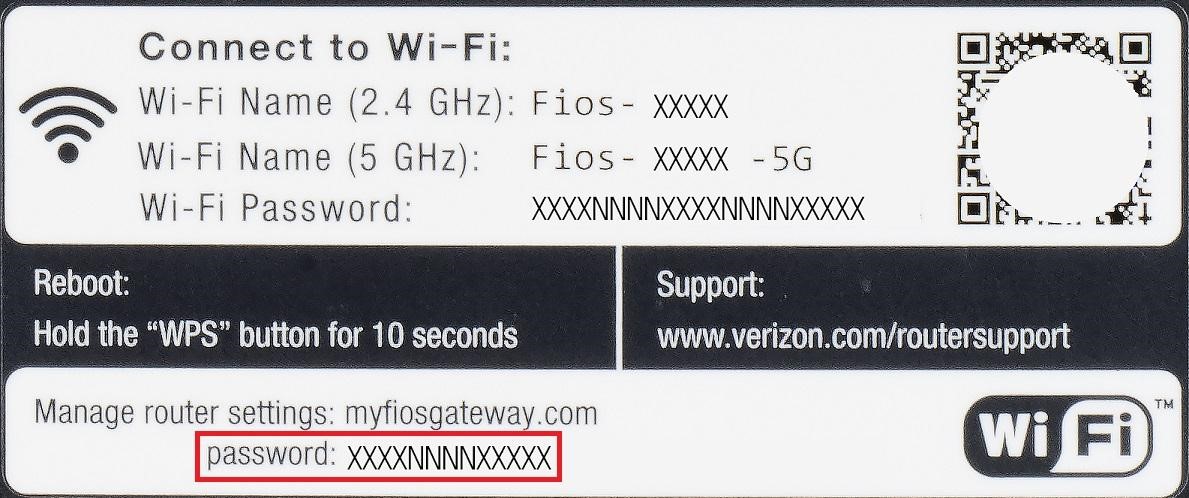
in het geval u uw wachtwoord hebt gewijzigd maar het niet meer weet, moet u uw router resetten naar de standaardinstellingen.
Stap 3: Vervolgens moet u de aanwijzingen in de gebruikershandleiding van uw router volgen om uw wi-fi-naam of wachtwoord te wijzigen.
conclusie